Jika Anda tidak dapat mengirim atau menerima pesan di iPhone atau iPad
Jika iMessage tidak berfungsi, Anda tidak dapat menerima pesan teks, atau Anda melihat peringatan saat mengirim pesan, pelajari tindakan yang dapat dilakukan.
Masalah pada Pesan setelah Anda mengatur perangkat baru
Tidak menerima pesan di perangkat
Masalah pada foto atau video dalam pesan
Jika Anda mengalami masalah pada Pesan setelah mengatur perangkat baru
Jika Anda mengalami masalah seperti percakapan di Pesan yang muncul sebagai topik terpisah atau pesan terkirim yang muncul sebagai gelembung pesan berwarna hijau, bukan gelembung pesan berwarna biru saat Anda mengatur perangkat baru, perbarui pengaturan Anda menggunakan langkah-langkah berikut:
Perbarui perangkat ke iOS atau iPadOS versi terbaru jika diperlukan.
Di app Pengaturan, ketuk Seluler. Pastikan saluran telepon Anda telah dinyalakan. Jika Anda menggunakan beberapa kartu SIM, pastikan nomor telepon yang ingin digunakan telah dipilih dan dinyalakan.
Di app Pengaturan, ketuk Pesan. Matikan iMessage, lalu nyalakan kembali.
Ketuk Kirim & Terima.
Ketuk nomor telepon yang ingin Anda gunakan dengan Pesan.
Jika Anda mengalami masalah saat mencoba menerima panggilan FaceTime setelah mengatur perangkat baru, Anda juga dapat memperbarui pengaturan FaceTime.
Pelajari tindakan yang dapat dilakukan jika Anda tidak bisa masuk ke iMessage atau FaceTime
Pelajari tindakan yang dapat dilakukan jika pesan Anda berwarna hijau
Pelajari tindakan yang dapat dilakukan jika Anda melihat peringatan Menunggu Aktivasi
Jika tanda seru merah ditampilkan
Jika Anda mencoba mengirim pesan dan muncul dengan peringatan Tidak Terkirim, ikuti langkah-langkah berikut:
Periksa sambungan jaringan.
Ketuk , lalu ketuk Coba Lagi.
Jika Anda masih tidak dapat mengirim pesan, ketuk , lalu ketuk Kirim sebagai Pesan Teks. Tarif pesan mungkin dikenakan.
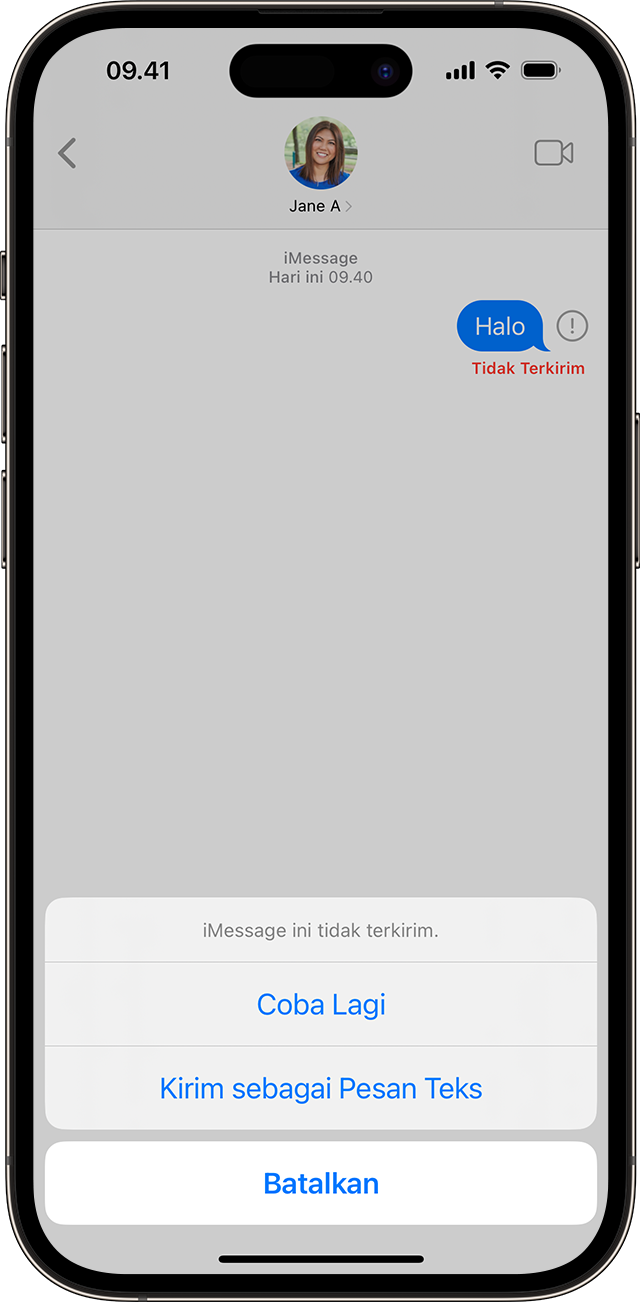
iMessage adalah teks, foto, atau video yang Anda kirim ke iPhone, iPad, iPod touch, atau Mac lainnya melalui Wi-Fi atau jaringan data seluler. Item tersebut ditampilkan dalam gelembung biru. Semua pesan teks lainnya menggunakan SMS atau MMS dan memerlukan paket pesan teks. Item ini ditampilkan sebagai gelembung hijau.
Hubungi operator jika Anda tidak dapat mengirim atau menerima pesan SMS
Anda dapat mengatur Pesan agar secara otomatis mencoba mengirim pesan sebagai SMS saat iMessage tidak tersedia. Buka Pengaturan > Pesan, lalu nyalakan Kirim sebagai SMS.
Jika Anda menerima pesan di salah satu perangkat, namun tidak di perangkat lain
Jika Anda menggunakan iPhone dan perangkat iOS atau iPadOS lainnya, seperti iPad, pengaturan iMessage mungkin diatur untuk menerima dan memulai pesan dari ID Apple, bukan nomor telepon Anda. Untuk memeriksa apakah nomor telepon Anda diatur untuk mengirim dan menerima pesan:
Di app Pengaturan, ketuk Pesan.
Ketuk Kirim & Terima.
Pilih nomor telepon atau alamat email yang ingin Anda gunakan dengan pesan.
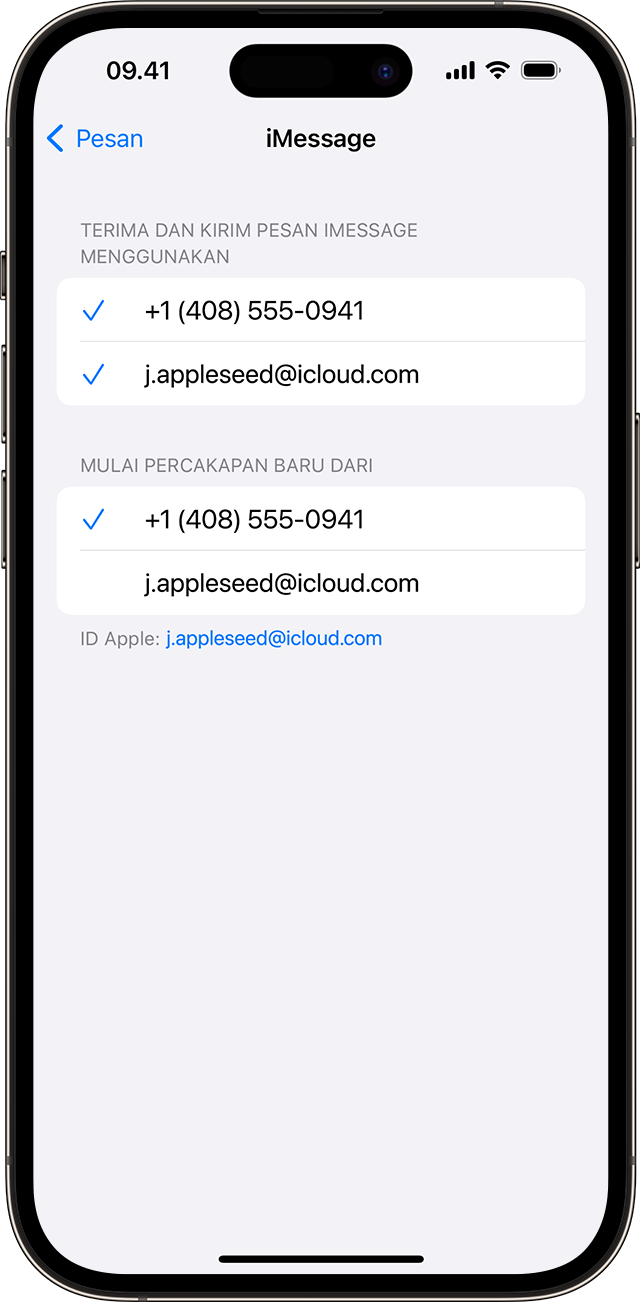
Jika nomor telepon Anda tidak ditampilkan, Anda dapat menautkan nomor iPhone ke ID Apple Anda juga dapat mengatur Penerusan Pesan Teks agar dapat mengirim dan menerima pesan MMS dan SMS di semua perangkat Apple.
Jika Anda mengalami masalah pada pesan grup
Jika Anda berada dalam pesan grup dan berhenti menerima pesan, periksa apakah Anda keluar dari percakapan:
Di Pesan, ketuk pesan grup yang pesannya tidak dapat Anda terima.
Jika melihat pesan yang menyatakan Anda telah keluar dari percakapan, berarti Anda telah meninggalkan percakapan atau telah dihapus dari pesan grup.
Anda dapat bergabung kembali ke pesan grup hanya jika seseorang di grup menambahkan Anda. Pelajari cara menambahkan atau menghapus orang dari pesan grup.
Cara memulai pesan grup baru:
Buka Pesan, lalu ketuk .
Masukkan nomor telepon atau alamat email kontak.
.
Jika ada masalah lain terkait pesan grup, Anda mungkin perlu menghapus percakapan Di iOS 16, iPadOS 16.1, dan versi lebih baru, Anda dapat memulihkan pesan yang dihapus dalam jangka waktu 30 hingga 40 hari terakhir.
Jika Anda tidak dapat mengirim atau menerima foto dan video dalam pesan
Pastikan perangkat Anda memiliki ruang yang cukup untuk menerima gambar dan video.
Jika Anda menggunakan pesan SMS atau MMS untuk mengirim foto atau video, operator Anda mungkin menetapkan batas ukuran lampiran. Pengiriman file berukuran besar mungkin memerlukan waktu lebih lama dan iPhone dapat mengompresi lampiran foto dan video bila diperlukan. Jika terjadi masalah saat mencoba mengirim gambar berukuran penuh, Anda dapat mengirim gambar dengan kualitas lebih rendah secara manual:
Di app Pengaturan, ketuk Pesan.
Ketuk Mode Gambar Kualitas Rendah.
Langkah lain yang dapat dicoba
Periksa sambungan jaringan. Untuk mengirim pesan sebagai iMessage atau MMS, Anda memerlukan koneksi data seluler atau Wi-Fi. Untuk mengirim pesan SMS, Anda memerlukan koneksi jaringan seluler. Jika Panggilan Wi-Fi dinyalakan, Anda dapat mengirim pesan SMS melalui Wi-Fi.
Tanyakan kepada operator untuk mengetahui apakah mereka mendukung jenis pesan yang Anda coba kirim, seperti MMS atau SMS.
Jika Anda mencoba mengirim pesan MMS grup di iPhone, buka Pengaturan > Pesan dan nyalakan Pesan MMS. Jika pilihan untuk menyalakan Pesan MMS atau Pesan Grup di iPhone tidak ditampilkan, operator Anda mungkin tidak mendukung fitur ini.
Pastikan Anda memasukkan nomor telepon atau alamat email yang benar untuk kontak tersebut.
Hubungi Dukungan Apple jika Anda masih tidak dapat mengirim atau menerima pesan
Hubungi operator jika Anda masih tidak dapat mengirim atau menerima pesan SMS
Matikan iMessage jika Anda beralih ke ponsel non-Apple dan mengalami masalah pengiriman pesan
